माइक्रोसॉफ्ट टीम्स क्या है
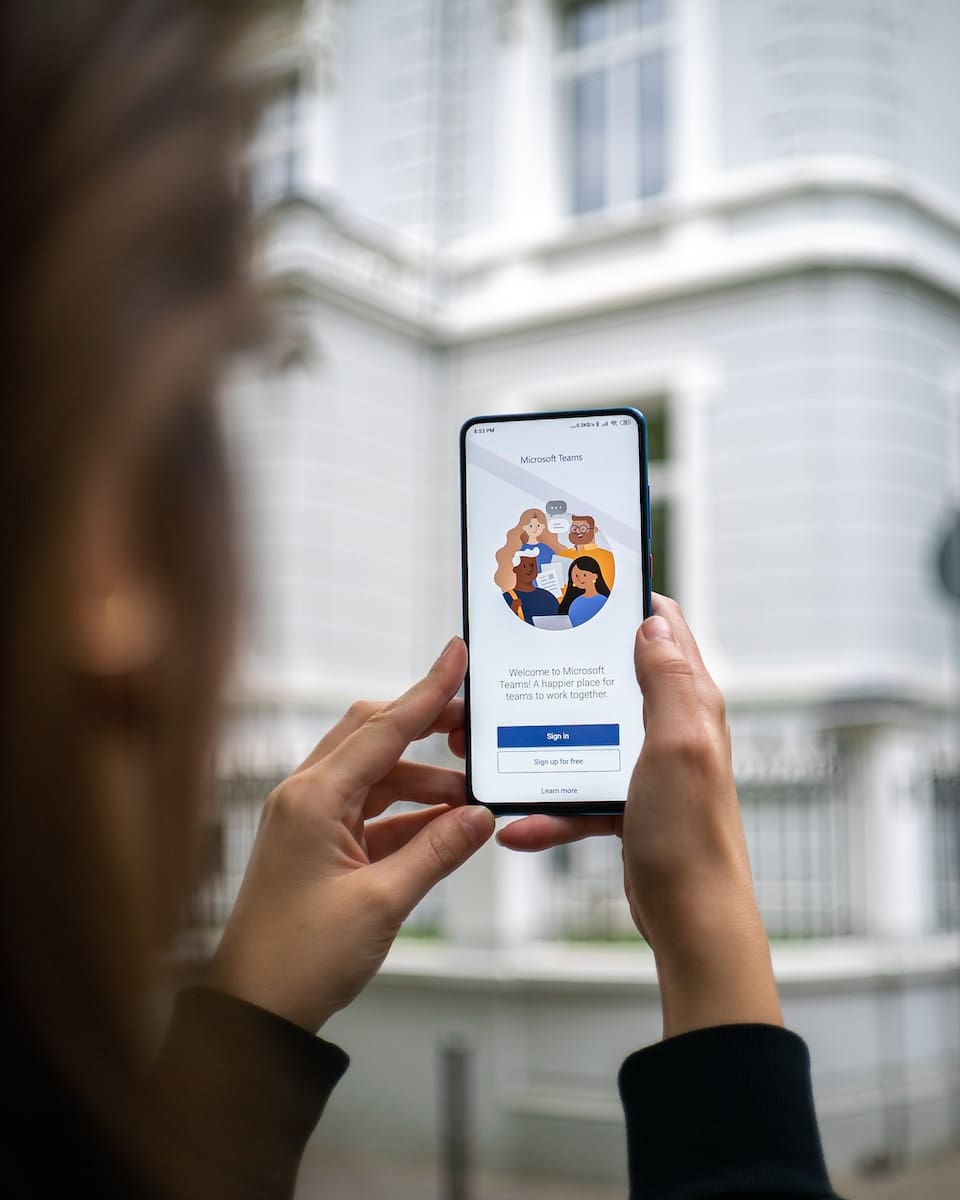
Microsoft Teams एक क्लाउड-आधारित टीम सहयोग सॉफ़्टवेयर है जो Microsoft 365 और Office 365 अनुप्रयोगों का हिस्सा है। इसकी मुख्य क्षमताओं में बिजनेस मैसेजिंग, कॉलिंग, वीडियो मीटिंग और फाइल शेयरिंग शामिल है, जो इसे सभी आकार के व्यवसायों के लिए उपयुक्त बनाती है।
एक व्यावसायिक संचार मंच के रूप में, टीम्स एक चैट-आधारित सहयोगी कार्यक्षेत्र प्रदान करती है। आप रीयल-टाइम मैसेजिंग, ऑडियो कॉल और वीडियो मीटिंग के माध्यम से अपनी टीम के सदस्यों के साथ संवाद कर सकते हैं। यह प्लेटफ़ॉर्म आपके संगठन को प्रभावी ढंग से सहयोग करने में मदद करने के लिए डिज़ाइन किया गया है, चाहे आप दूर से काम कर रहे हों या कार्यालय में।
अपनी संचार सुविधाओं के अलावा, Microsoft Teams विभिन्न Microsoft और तृतीय-पक्ष अनुप्रयोगों के साथ एकीकृत होती है, उत्पादकता बढ़ाती है और वर्कफ़्लो को सुव्यवस्थित करती है। आप Teams इंटरफ़ेस के भीतर OneDrive, SharePoint और अन्य समर्थित एप्लिकेशन से फ़ाइलों तक आसानी से पहुंच और साझा कर सकते हैं।
Microsoft Teams का अधिकतम लाभ उठाने के लिए, आपको इसकी अंतर्निहित सुविधाओं और अनुकूलन का उपयोग करना चाहिए। आपके अनुभव को बेहतर बनाने के लिए यहां कुछ सुझाव दिए गए हैं:
- चैनलों का उपयोग करें: अपनी टीम की बातचीत और कार्यस्थलों को विभिन्न चैनलों में व्यवस्थित करें, जिससे विशिष्ट परियोजनाओं या विषयों पर सहयोग करना आसान हो जाएगा।
- कीबोर्ड शॉर्टकट का उपयोग करें: टीमों में सामान्य कार्यों के लिए उपलब्ध कीबोर्ड शॉर्टकट सीखकर और उनका उपयोग करके अपनी दक्षता बढ़ाएँ।
- सूचनाएं सेट करें: अनावश्यक अलर्ट से अभिभूत हुए बिना महत्वपूर्ण अपडेट के बारे में सूचित रहने के लिए अपनी अधिसूचना सेटिंग्स को अनुकूलित करें।
- बॉट्स का लाभ उठाएं: कार्यों को स्वचालित करने, जानकारी एकत्र करने और अपने वर्कफ़्लो को सुव्यवस्थित करने के लिए अंतर्निहित और कस्टम बॉट की शक्ति का लाभ उठाएं।
Microsoft Teams की सुविधाओं से खुद को परिचित करके, अपनी सेटिंग्स को अनुकूलित करके और इसे अपने मौजूदा टूल और प्रक्रियाओं के साथ एकीकृत करके, आप अपने सहयोगियों के साथ प्रभावी ढंग से सहयोग कर सकते हैं और अपने संगठन की उत्पादकता बढ़ा सकते हैं।
Microsoft Teams की मुख्य विशेषताएं
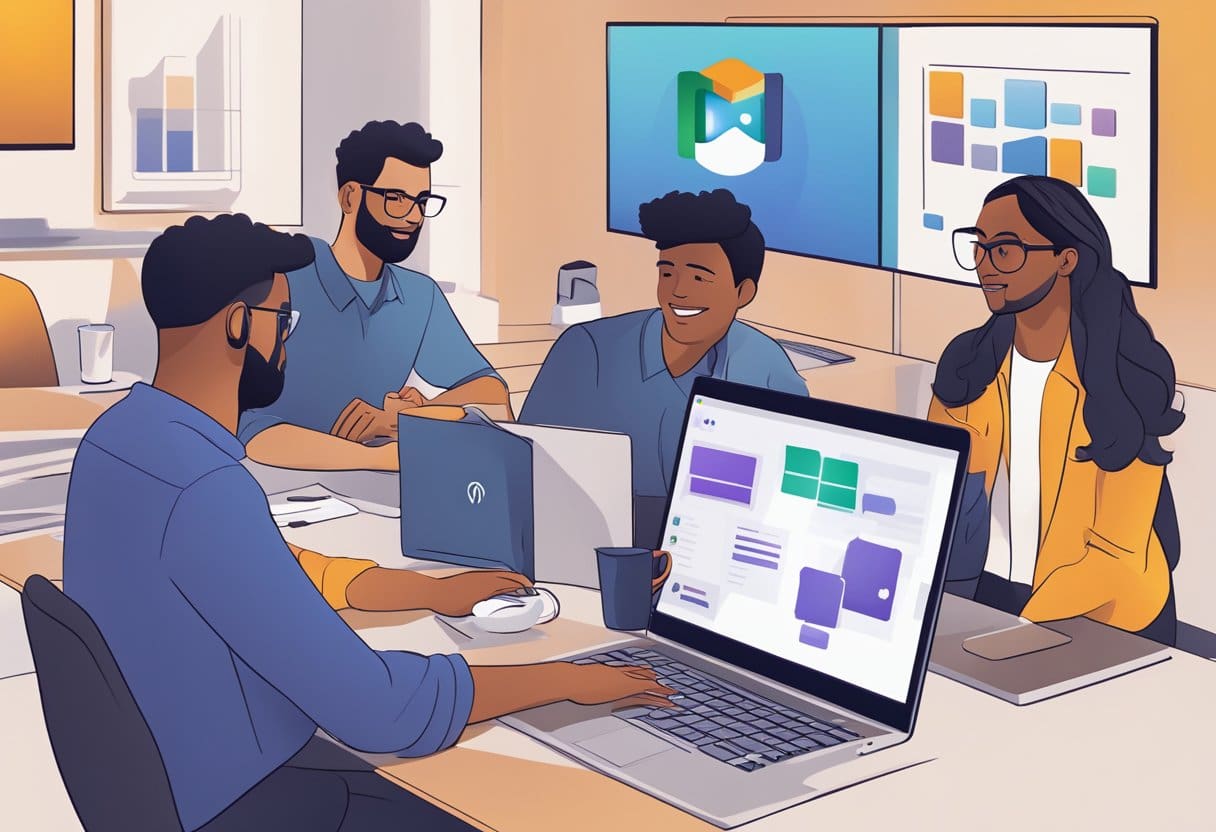
चैट और सहयोग
Microsoft टीम आपकी टीम को प्रभावी ढंग से सहयोग करने के लिए एक सुव्यवस्थित चैट-आधारित कार्यक्षेत्र प्रदान करती है। प्लेटफ़ॉर्म थ्रेडेड और लगातार बातचीत के साथ समूह और व्यक्तिगत मैसेजिंग का समर्थन करता है। किसी समूह या आमने-सामने की चैट को आसानी से वॉयस या वीडियो कॉल में बदलें, जिससे आपके संगठन के भीतर संचार और सहयोग में सुधार होगा। कुछ अन्य विशेषताओं में शामिल हैं:
- रिच टेक्स्ट फ़ॉर्मेटिंग और इमोजी
- दस्तावेज़ों पर वास्तविक समय में सहयोग
- अन्य Microsoft ऐप्स और तृतीय-पक्ष टूल के साथ एकीकरण
वीडियो कान्फ्रेंसिंग
Microsoft Teams में वीडियो कॉन्फ्रेंसिंग एक मुख्य विशेषता है, जो टीमों को स्थान की परवाह किए बिना आमने-सामने की बैठकों के माध्यम से जुड़े रहने में मदद करती है। वीडियो कॉन्फ्रेंसिंग से, आप यह कर सकते हैं:
- ऑनलाइन मीटिंग शेड्यूल करें और उनमें शामिल हों
- कॉल से पहले ऑडियो और वीडियो सेटिंग सेट करें
- प्रस्तुतियों के लिए अपनी स्क्रीन साझा करें
- पेशेवर उपस्थिति के लिए पृष्ठभूमि धुंधला या आभासी पृष्ठभूमि का उपयोग करें
- भविष्य के संदर्भ के लिए बैठकें रिकॉर्ड करें
फ़ाइल साझाकरण और संग्रहण
Microsoft Teams OneDrive, SharePoint और अन्य फ़ाइल संग्रहण समाधानों के साथ सहजता से एकीकृत होती है, जिससे आपकी टीम के भीतर दस्तावेज़ों को साझा करना और उन तक पहुँचना आसान हो जाता है। मुख्य फ़ाइल साझाकरण और भंडारण सुविधाओं में शामिल हैं:
- किसी वार्तालाप में सीधे फ़ाइलें अपलोड करना और साझा करना
- वास्तविक समय में दस्तावेज़ों पर सहयोग करें
- अंतर्निहित संस्करण नियंत्रण और फ़ाइल पुनर्प्राप्ति का उपयोग करें
- अनुमतियाँ सेट करें और फ़ाइलों तक पहुंच प्रबंधित करें
- Microsoft क्लाउड में फ़ाइलों को सुरक्षित रूप से संग्रहीत करें
ऑपरेटिंग सिस्टम संगतता
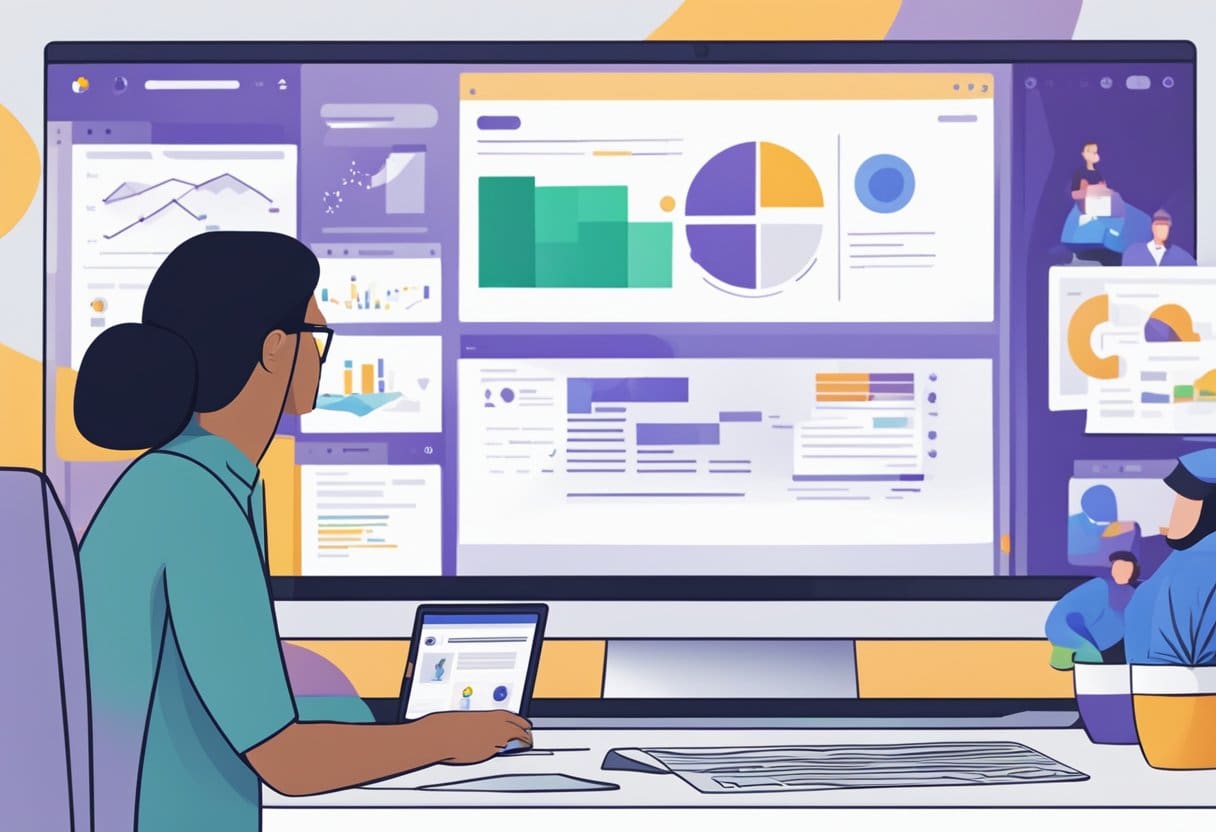
Microsoft Teams को विभिन्न ऑपरेटिंग सिस्टम पर काम करने के लिए डिज़ाइन किया गया है, यह सुनिश्चित करते हुए कि आप अपनी टीम के साथ प्रभावी ढंग से सहयोग कर सकते हैं, चाहे आप किसी भी डिवाइस का उपयोग कर रहे हों। संगतता iPhone और iPad उपयोगकर्ताओं के लिए पिछले दो प्रमुख iOS संस्करणों के साथ शुरू होती है, जबकि Android डिवाइस मालिकों को सर्वोत्तम अनुभव के लिए अपने ऑपरेटिंग सिस्टम को भी अपडेट रखना चाहिए।
डेस्कटॉप उपयोगकर्ताओं के लिए, Microsoft Teams Windows और macOS प्लेटफ़ॉर्म के साथ संगत है। सुचारू प्रदर्शन सुनिश्चित करने के लिए अपने विंडोज या मैक मशीन के लिए विशिष्ट हार्डवेयर आवश्यकताओं की जांच करना एक अच्छा विचार है। इसके अलावा, Microsoft Teams Google Chrome, Microsoft Edge और Mozilla Firefox जैसे विभिन्न वेब ब्राउज़रों का समर्थन करता है। सुनिश्चित करें कि आप इष्टतम Teams अनुभव के लिए हमेशा अद्यतन ब्राउज़र का उपयोग करें।
आईओएस पर वैकल्पिक "ब्लर माई बैकग्राउंड" वीडियो प्रभाव जैसी कुछ सुविधाओं के लिए न्यूनतम डिवाइस विनिर्देश की आवश्यकता होती है, जैसे कि आईफोन 7 या बाद का संस्करण, आईपैड 2018 (छठी पीढ़ी) या बाद का संस्करण, या आईपॉड टच 6 (2019वीं पीढ़ी)। इन सुविधाओं के लिए iOS 7 या उच्चतर ऑपरेटिंग सिस्टम भी महत्वपूर्ण है। अपने डिवाइस को नवीनतम संस्करण में अपडेट करना सुनिश्चित करता है कि आप Microsoft Teams का उपयोग करते समय सभी उपलब्ध टूल और सेवाओं तक पहुंच सकते हैं।
संक्षेप में, अपने उपकरणों को नवीनतम ऑपरेटिंग सिस्टम और हार्डवेयर आवश्यकताओं के साथ अद्यतन रखना Microsoft टीमों के साथ सहज संगतता सुनिश्चित करने की कुंजी है। यह आपको अपनी टीम के सदस्यों के साथ प्रभावी ढंग से सहयोग करने और प्लेटफ़ॉर्म की सुविधाओं का अधिकतम लाभ उठाने में सक्षम करेगा।
अन्य अनुप्रयोगों के साथ एकीकरण
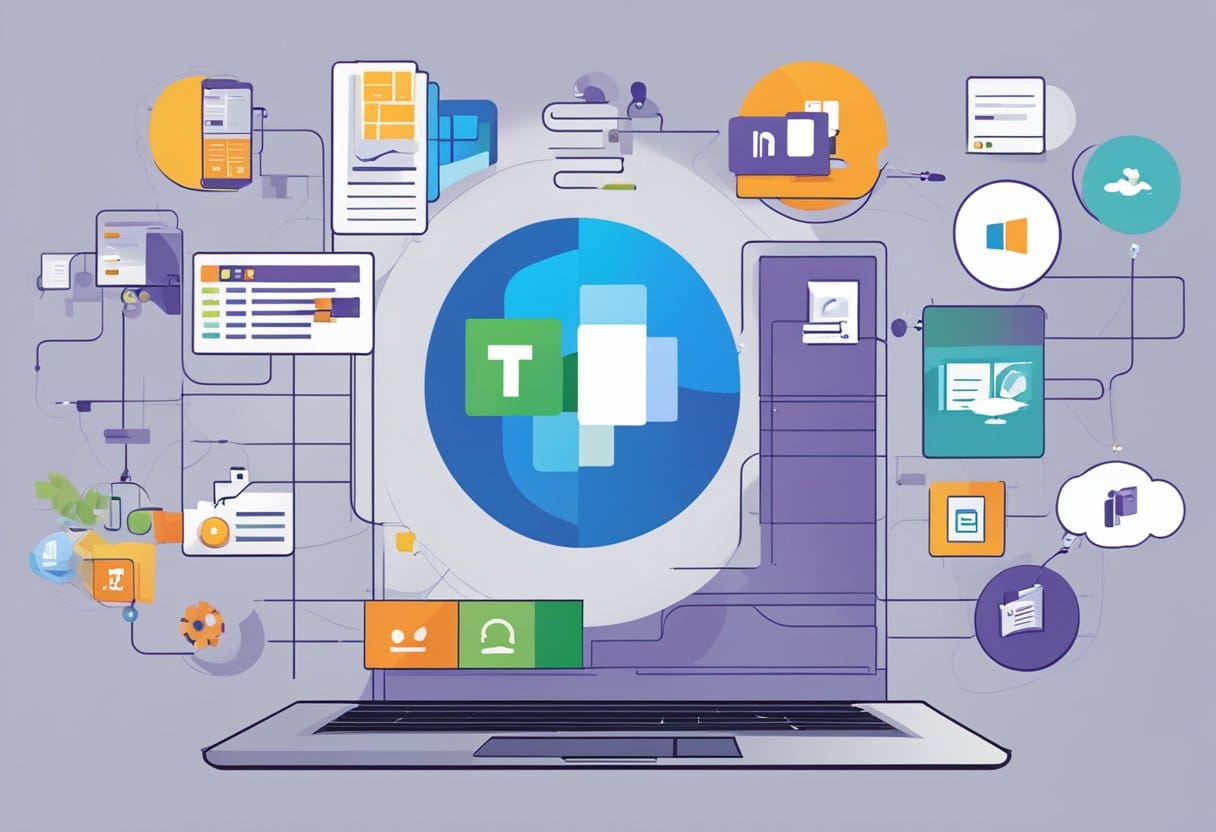
Office 365 के साथ एकीकरण
Microsoft Teams Office 365 अनुप्रयोगों के साथ सहजता से एकीकृत हो जाती है, जिससे आपको अपने सहयोग और उत्पादकता को बेहतर बनाने में मदद मिलती है। टीमों के साथ, आप आसानी से फ़ाइलों तक पहुंच सकते हैं और साझा कर सकते हैं शब्द, एक्सेल, PowerPoint, तथा OneNote. उदाहरण के लिए, आप टीम कॉल पर परिवर्तनों पर चर्चा करते हुए वास्तविक समय में अपने सहकर्मियों के साथ किसी दस्तावेज़ का सह-लेखन कर सकते हैं।
एक अन्य महत्वपूर्ण एकीकरण है SharePoint. आप अपनी सभी महत्वपूर्ण फ़ाइलों और सूचनाओं को व्यवस्थित रखने के लिए सीधे SharePoint साइटों, दस्तावेज़ लाइब्रेरीज़ और टीमों के भीतर सूचियों के साथ काम कर सकते हैं। इसके अलावा, टीमें साथ मिलकर काम करती हैं विनिमय, मीटिंग, शेड्यूलिंग और ईमेल सूचनाओं के लिए उन्नत सुविधाएँ प्रदान करना।
तृतीय-पक्ष एकीकरण
Microsoft टीम न केवल Office 365 अनुप्रयोगों के साथ अच्छा खेलती है, बल्कि यह विभिन्न उपयोग के मामलों और उद्योगों को पूरा करते हुए, तृतीय-पक्ष ऐप्स की एक विस्तृत श्रृंखला के साथ एकीकरण का भी समर्थन करती है। आप टीम्स ऐप स्टोर में अपनी आवश्यकताओं के अनुरूप अनेक ऐप्स पा सकते हैं, और यहां कुछ लोकप्रिय श्रेणियां दी गई हैं:
- परियोजना प्रबंधन: ट्रेलो, आसन और मंडे.कॉम जैसे ऐप्स आपको सीधे टीमों के भीतर परियोजनाओं को ट्रैक करने और प्रबंधित करने में मदद करते हैं।
- संचार: ज़ूम, पोली (मतदान और सर्वेक्षण), और म्यूरल (दृश्य सहयोग) जैसे उपकरणों के साथ संचार बढ़ाएँ।
- फ़ाइल सहयोग: बॉक्स, ड्रॉपबॉक्स और गूगल ड्राइव जैसी फाइल-शेयरिंग सेवाओं को आसान सहयोग के लिए टीमों में एकीकृत किया जा सकता है।
Microsoft Teams के साथ एकीकरण करते समय, याद रखें कि उपयोगकर्ताओं के पास Office 365 अनुप्रयोगों और कुछ तृतीय-पक्ष सेवाओं तक पहुँचने के लिए उचित लाइसेंस होना चाहिए। Microsoft Teams के भीतर विभिन्न ऐप्स को एकीकृत करके, आप अपने कार्यस्थल पर उत्पादकता को अधिकतम करने और संचार को सुव्यवस्थित करने के लिए एक एकीकृत अनुभव बनाएंगे।
Microsoft Teams की सुरक्षा और अनुपालन
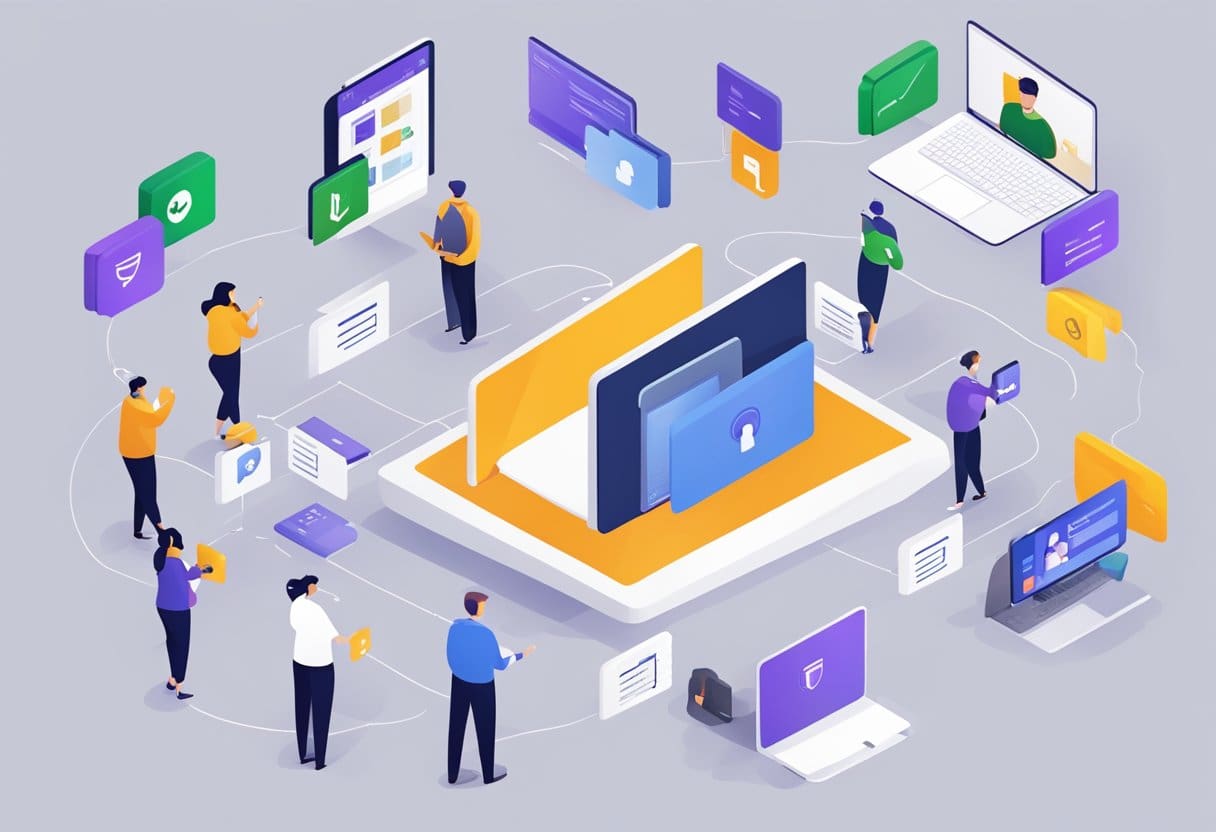
गोपनीयता सुविधाएँ
Microsoft Teams को गोपनीयता को ध्यान में रखकर डिज़ाइन किया गया है। यह ऑफर टीम-व्यापी और संगठन-व्यापी दो-कारक प्रमाणीकरण उपयोगकर्ता की पहुंच सुरक्षित करने के लिए. इसके अतिरिक्त, यह समर्थन करता है एक बार दर्ज करना सक्रिय निर्देशिका के माध्यम से, जो उच्च स्तर की सुरक्षा बनाए रखते हुए उपयोगकर्ता प्रमाणीकरण प्रक्रिया को सुव्यवस्थित करता है।
डेटा सुरक्षा
टीमें पारगमन और विश्राम दोनों समय आपके डेटा की सुरक्षा सुनिश्चित करती हैं:
- कूटलेखन: टीमों के भीतर साझा की गई फ़ाइलें SharePoint में संग्रहीत होती हैं और इसके एन्क्रिप्शन तंत्र द्वारा समर्थित होती हैं, जबकि नोट OneNote में OneNote के एन्क्रिप्शन समर्थन के साथ संग्रहीत होते हैं।
- अनुपालन: माइक्रोसॉफ्ट टीम्स माइक्रोसॉफ्ट सुरक्षा विकास जीवनचक्र (एसडीएल) सिद्धांतों का पालन करती है, एक सुरक्षित एकीकृत संचार प्रणाली बनाती है जो पूरी तरह से खतरे के मॉडलिंग और फीचर परीक्षण से गुजरती है।
- माइक्रोसॉफ्ट 365 डेवलपर पार्टनर्स: Microsoft, Microsoft Teams ऐप्स और ऐड-इन्स के लिए आवश्यक सुरक्षा, डेटा प्रबंधन और अनुपालन जानकारी प्रदान करने के लिए भागीदारों के साथ काम करता है। इससे संगठनों को टीमों के भीतर उपयोग किए जाने वाले टूल के बारे में सूचित निर्णय लेने में मदद मिलती है।
इन गोपनीयता सुविधाओं और डेटा सुरक्षा उपायों को शामिल करके, Microsoft टीम आपके संगठन के भीतर सहयोग और संचार के लिए एक सुरक्षित और अनुपालन वातावरण बनाने का प्रयास करती है।
माइक्रोसॉफ्ट टीम्स के साथ कैसे शुरुआत करें
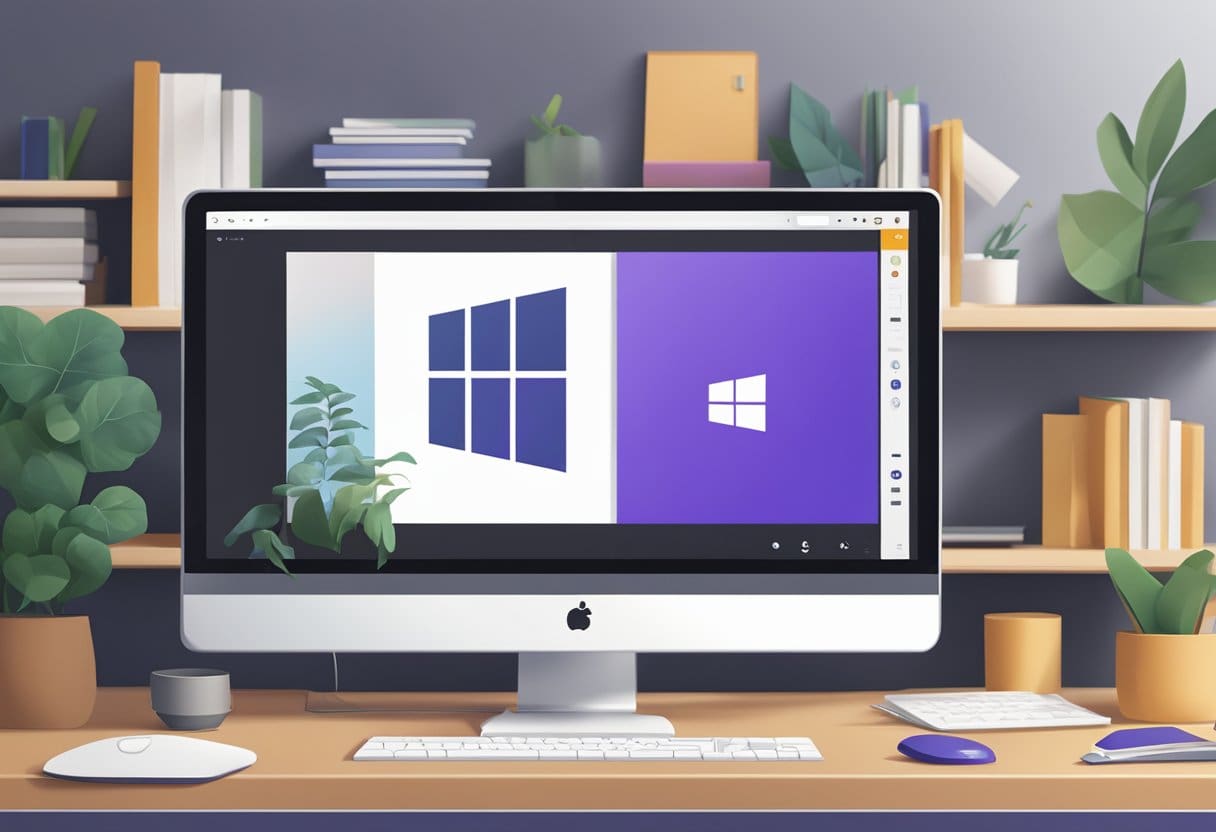
स्थापना प्रक्रिया
Microsoft Teams के साथ शुरुआत करने के लिए, आपको सबसे पहले अपने डिवाइस पर ऐप इंस्टॉल करना होगा। आप अपने पसंदीदा प्लेटफ़ॉर्म के लिए ऐप निम्नलिखित तरीकों से पा सकते हैं:
- डेस्कटॉप उपयोगकर्ताओं के लिए: पर जाएँ माइक्रोसॉफ्ट टीम्स डाउनलोड पेज और Windows, macOS, या Linux के लिए संस्करण चुनें।
- मोबाइल उपयोगकर्ताओं के लिए: Microsoft Teams ऐप यहां से डाउनलोड करें गूगल प्ले (Android) या ऐप स्टोर (आईओएस)।
एक बार डाउनलोड और इंस्टॉल हो जाने पर, अपने Microsoft खाते से साइन इन करें या यदि आपके पास खाता नहीं है तो एक नया खाता बनाएं।
टीमें बनाना और प्रबंधित करना
साइन इन करने के बाद, आप Microsoft Teams में टीमें बनाना और प्रबंधित करना शुरू कर सकते हैं। ऐसे:
- एक नई टीम बनाएं: बाएं साइडबार पर "टीम" टैब पर क्लिक करें, फिर नीचे "टीम में शामिल हों या बनाएं" पर क्लिक करें। "टीम बनाएं" चुनें और नाम, विवरण और गोपनीयता सेटिंग्स (सार्वजनिक या निजी) प्रदान करें।
- सदस्यों को जोड़ें: एक बार आपकी टीम बन जाने के बाद, आप अपनी टीम के नाम के आगे "अधिक विकल्प" (...) बटन पर क्लिक करके और फिर "सदस्य जोड़ें" का चयन करके सदस्यों को जोड़ सकते हैं। अपनी टीम के सदस्यों के नाम, ईमेल पते या उपयोगकर्ता नाम दर्ज करें, और उन्हें टीम में शामिल होने के लिए एक अधिसूचना प्राप्त होगी।
- चैनल व्यवस्थित करें: चैनल टीम उपखंड हैं जहां विशिष्ट बातचीत या कार्य हो सकते हैं। एक चैनल बनाने के लिए, बाईं ओर अपनी टीम के नाम के आगे "अधिक विकल्प" (...) बटन पर क्लिक करें और फिर "चैनल जोड़ें" पर क्लिक करें। चैनल के लिए नाम, विवरण और गोपनीयता सेटिंग्स प्रदान करें।
- बातचीत शुरू करें और प्रबंधित करें: देखने और बातचीत शुरू करने के लिए किसी चैनल पर क्लिक करें। टीम के कुछ सदस्यों को सूचित करने और थ्रेडेड उत्तरों का उपयोग करके बातचीत प्रबंधित करने के लिए @उल्लेखों का उपयोग करें।
- फ़ाइलें साझा करें, मीटिंग शेड्यूल करें और बहुत कुछ करें: एक चैनल के भीतर, आप शीर्ष पर टैब का उपयोग करके फ़ाइलें साझा कर सकते हैं, मीटिंग शेड्यूल कर सकते हैं या दस्तावेज़ों पर सहयोग कर सकते हैं। उदाहरण के लिए, आप फ़ाइलों को साझा करने और उन पर सहयोग करने के लिए "फ़ाइलें" टैब पर क्लिक कर सकते हैं या नई मीटिंग शेड्यूल करने के लिए "मीटिंग्स" टैब पर क्लिक कर सकते हैं।
इन चरणों का पालन करके, आप अपनी टीम के सदस्यों के साथ सहयोग और संचार करने के लिए Microsoft Teams का प्रभावी ढंग से उपयोग शुरू कर सकते हैं।
अंतिम अद्यतन: 20 नवंबर, 2023

संदीप भंडारी ने थापर विश्वविद्यालय (2006) से कंप्यूटर में इंजीनियरिंग में स्नातक की उपाधि प्राप्त की है। उनके पास प्रौद्योगिकी क्षेत्र में 20 वर्षों का अनुभव है। उन्हें डेटाबेस सिस्टम, कंप्यूटर नेटवर्क और प्रोग्रामिंग सहित विभिन्न तकनीकी क्षेत्रों में गहरी रुचि है। आप उनके बारे में और अधिक पढ़ सकते हैं जैव पृष्ठ.

